在现今社会的数字化浪潮中,手机已成为人们生活中不可或缺的工具,随着手机应用的不断增加和个人隐私保护的重要性日益凸显,我们迫切需要一种方法来确保我们的私密信息不被他人侵犯。应用锁应运而生,它为我们提供了一种简便而有效的方式来保护手机上的应用程序。如何调整手机的应用锁?如何在手机上设置应用锁?本文将为您详细介绍这些内容,帮助您更好地保护个人隐私。
如何在手机上设置应用锁
具体步骤:
1.对手机上的应用软件加锁点击打开手机的设置选项,也可以使用快捷搜索框搜索设置菜单打开。
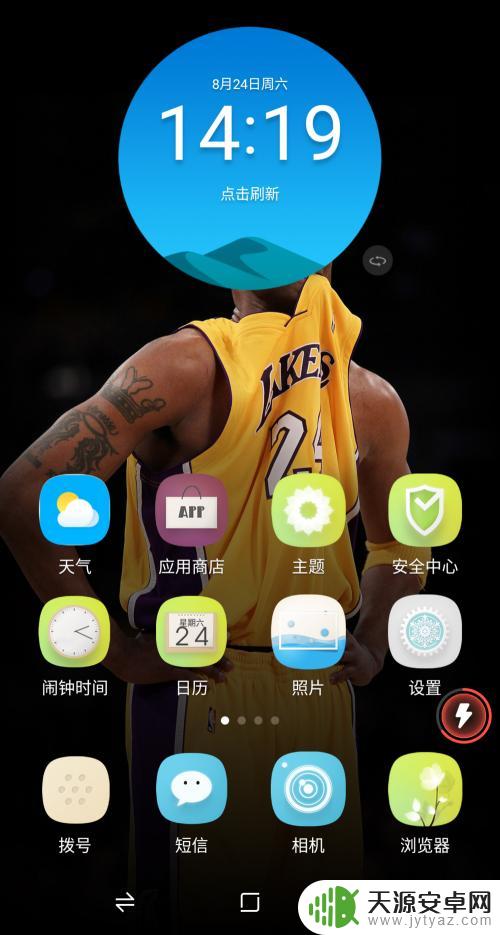
2.点击设置列表里面的“密码和安全”选项,根据提示继续对应用设置应用锁。
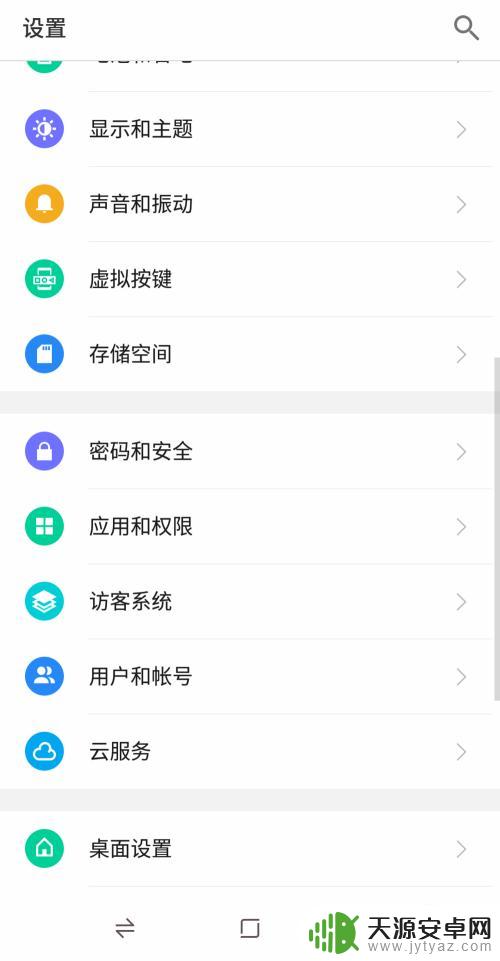
3.打开密码设置界面,往下滑动找到应用锁选项,对应用进行加密处理。
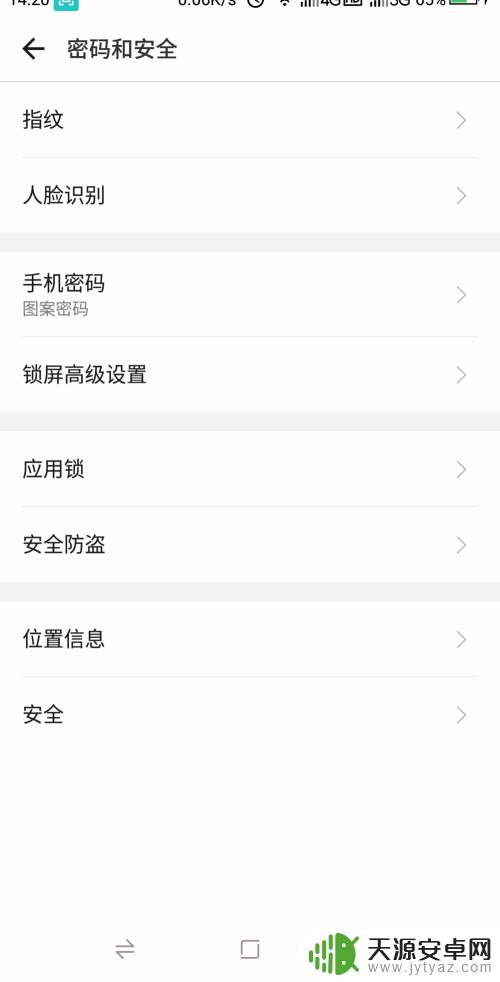
4.在应用软件列表里面找到要加密的软件,点击右侧的锁定的标志,点击立即加锁。
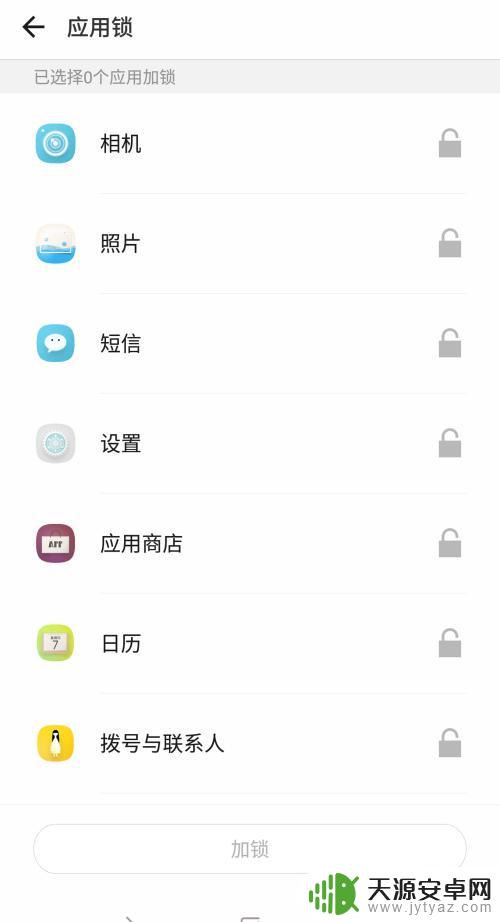
5.创建密码的选择可以使用之前设置的手机锁屏的密码,提高应用的安全。建议重新创建一个不一样的密码。
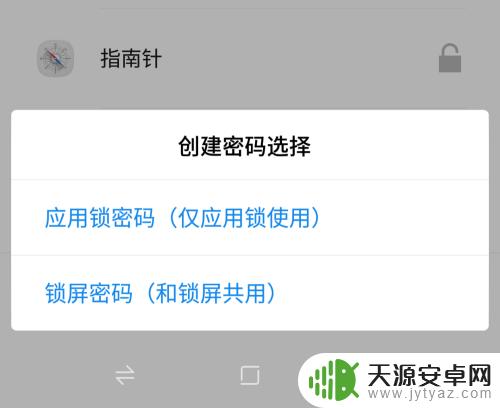
6.选择要创建的应用锁的样式,根据提示设置密码就可以了。需要成功验证密码才可以打开软件。

7.总结如下:
1.打开手机设置选项,找到密码管理
2.打开应用锁选项,显示当前已经设置验证和未设置的应用
3.选择要设置应用锁的软件,点击加锁
4.设置一下打开软件的密码就可以设置完成

以上就是如何调整手机的应用锁的全部内容,如果还有不清楚的用户可以参考上面小编提供的步骤进行操作,希望对大家有所帮助。









